August 1
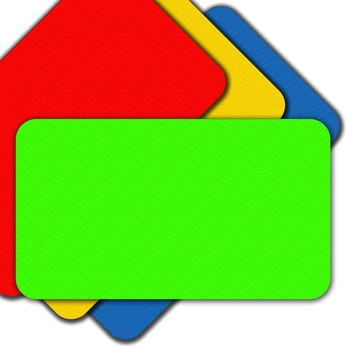
Pages è il client di elaborazione testi venduto come parte della suite di produttività iWork di Apple. Pages '09, la versione più recente del prodotto a partire dal giugno del 2010, non include un modello predefinito per la creazione di etichette di indirizzo. Tuttavia, con funzione di tavolo facile da utilizzare le pagine ', è possibile creare rapidamente il proprio modello utilizzando qualsiasi marca, la dimensione o il layout delle etichette, eliminando le congetture coinvolto con la scelta di un modello prefabbricato.
1 Avviare le pagine con un doppio clic sulla sua icona nella cartella Applicazioni o single-clic sulla sua icona nel Dock, se hai salvato lì. Si aprirà Scelta modelli.
2 Nella Scelta Modelli, selezionare un documento vuoto. Evidenziare "vuoto" o "Paesaggio vuoto", a seconda dell'orientamento delle etichette che si sta utilizzando, quindi fare clic su "Scegli" nell'angolo in basso a destra. Questo apre un documento che si chiamerà "Untitled (elaborazione testi)", così come un riquadro formattazione dei documenti più piccoli.
3 Impostare i margini della pagina. Esaminare le etichette che si utilizza per determinare i margini in alto, in basso, a sinistra ea destra del foglio. Questa informazione è di solito sulla scatola o il foglio di etichette. Se necessario, misurare la dimensione del margine. Nel pannello Documento si vedrà quattro caselle di immissione alla voce "margini di un documento." Fare clic in ciascuna casella e digitare i valori dei margini. Nota che sarà necessario convertire frazioni di pollice per decimali dividendo il numero superiore per il numero inferiore. Ad esempio, per un foglio di etichette con margini di 1/4-inch tutto intorno, è necessario immettere 0,25 in ogni casella. Sotto la sezione margini, si vedrà altre due scatole etichettate "Testata" e "piè di pagina". Impostare ciascuno di questi a zero a meno che le etichette hanno un'intestazione e la sezione piè oltre al margine.
4 Creare una tabella. Nel documento principale, fare clic su "Tabella" nella barra di formattazione in alto. Ciò inserire una tabella predefinita e aprire il riquadro formattazione della tabella. La tabella di default ha spesso una riga di intestazione ombreggiata in grigio. È possibile rimuovere questo nel riquadro formattazione della tabella selezionando "0" dal menu a tendina nella sezione "Intestazione e piè di pagina".
5 Specificare il numero corretto di colonne e righe per le etichette nelle due caselle di immissione per "Colonne corpo" e "righe del corpo" nella parte superiore del riquadro formattazione delle tabelle. Ogni cella nella tabella rappresenta una etichetta sul foglio.
6 Specifica l'altezza e la larghezza di ciascuna cella della tabella. Il riquadro formattazione della tabella ha caselle di immissione per la "Colonna" e "Altezza riga". Inserire i valori corretti da etichette, tenendo presente che il primo numero indicato sull'etichetta è di solito l'altezza e il secondo numero è la larghezza. Ancora una volta, è necessario convertire frazioni di pollice per decimali (vedi punto 3). Ad esempio, per una etichetta di 1 pollice x 2 5/8-inch, è necessario immettere un'altezza fila di 1 e una larghezza di colonna di 2.63 (2 + [5/8]).
7 Salvare il modello. Dal menu Pagine nella parte superiore dello schermo, fare clic su "File". Scegliere "Salva come modello". Ciò fa apparire la "Esporta come" pane. Scegliere un nome che vi aiuterà a identificare facilmente questo modello di etichetta e digitare nella casella di immissione. Assicurarsi che il nome del file termina in ".template." Ad esempio, è possibile chiamare questo modello "Indirizzo Etichetta: 30 per page.template". Si noti che il nome del documento aperto rimarrà "senza titolo", anche se le pagine ha salvato il modello. È sicuro di chiudere questo documento dopo aver salvato il modello.
8 Aprire il modello salvato. Per impostazione predefinita, le pagine salva modelli creati dall'utente in una cartella chiamata "My modelli." Qualsiasi modello salvato in questa posizione sarà disponibile cliccando su "I miei modelli" nella parte inferiore della colonna di sinistra in Scelta riquadro Template (vedere il passaggio 2 nella sezione precedente).
9 Inserire gli indirizzi nella tabella. Fare doppio clic nella cella in alto a sinistra e digitare le informazioni di indirizzo. All'interno di ogni cella, il tasto "Enter / Return" vi porta alla successiva riga dell'indirizzo. Fare doppio clic nella cella accanto ad iniziare una nuova etichetta.
10 Salvare le etichette. Se si è appena creato un foglio di etichette di indirizzo che verrà utilizzato di nuovo, salvare il documento scegliendo "File" dal menu Pagine, selezionando "Salva" e scegliere un nome e una posizione per questo insieme di etichette. Si noti che si sta salvando un documento creato dal modello salvato qui, non è il salvataggio di un nuovo modello. Il modello creato nella prima sezione sarà sempre aperta come una tabella vuota.
